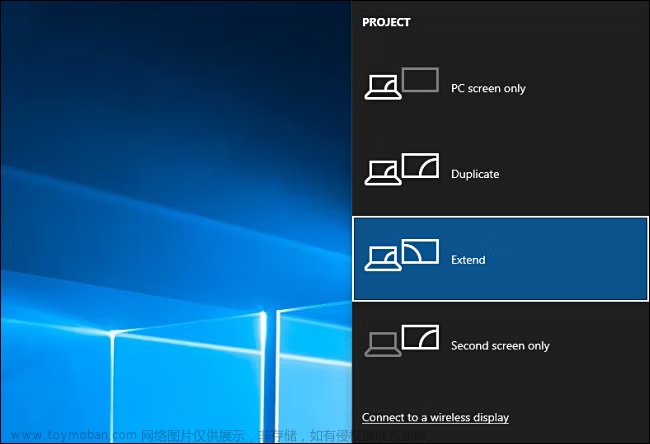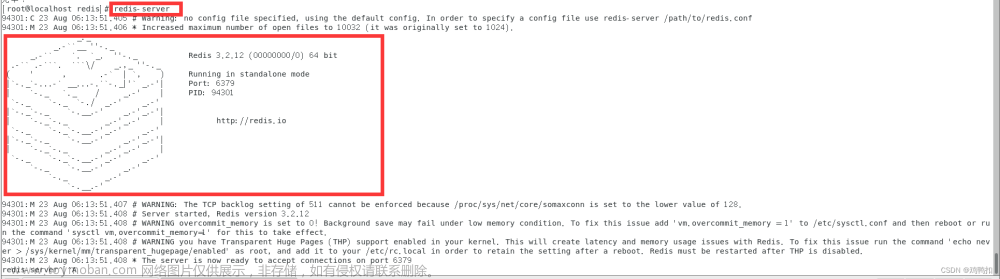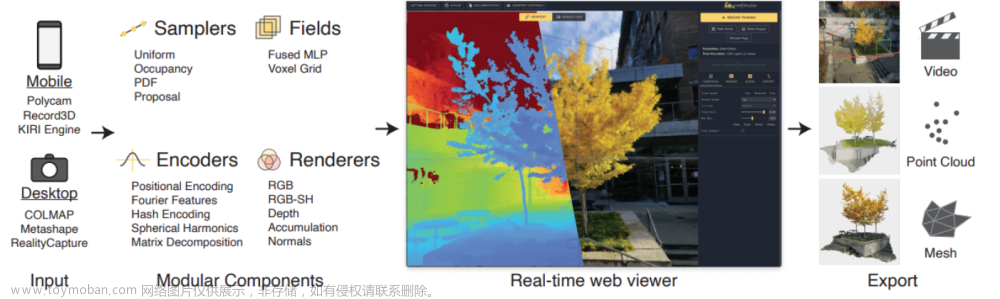nerfstudio提供了一个简单的API,可以简化创建、训练和可视化NeRF的端到端过程。该库通过模块化每个组件来支持可解释的NeRF实现。nerfstudio源码地址: https://github.com/nerfstudio-project/nerfstudio , 通过模块化集成了多个NeRF扩展的实现,持续更新,带界面,license为Apache-2.0。
目前已支持的方法:
(1).Nerfacto: facto NeRF,将专注于质量的模块和专注于更快渲染的模块相结合;
(2).NeRF:《Representing Scenes as Neural Radiance Fields for View Synthesis》;
(3).Instant NGP:《Instant Neural Graphics Primitives with a Multiresolution Hash Encoding》;
(4).Mipnerf: 《A Multiscale Representation for Anti-Aliasing Neural Radiance Fields》;
(5).NerfW: 《Neural Radiance Fields for Unconstrained Photo Collections》;
(6).Semantic NeRF: 《In-Place Scene Labelling and Understanding with Implicit Scene Representation》.
nerfstudio在windows上的配置:
1.安装vs2019 + cuda 11.6;
2.通过conda创建虚拟环境nerfstudio,依次执行如下命令:
conda create --name nerfstudio -y python=3.8
conda activate nerfstudio
python -m pip install --upgrade pip 3.安装依赖:
(1).pytorch 1.13.1, 执行如下命令:
pip install torch==1.13.1+cu116 torchvision==0.14.1+cu116 -f https://download.pytorch.org/whl/torch_stable.html(2).tinycudann, 执行如下命令:
pip install ninja git+https://github.com/NVlabs/tiny-cuda-nn/#subdirectory=bindings/torch4.安装nerfstudio,依次执行如下命令:
git clone git@github.com:nerfstudio-project/nerfstudio.git
cd nerfstudio
pip install --upgrade pip setuptools
pip install -e .5.安装ffmpeg, 执行如下命令:
conda install -c conda-forge ffmpeg6.安装colmap, 执行如下命令:
conda install -c conda-forge colmap
conda install -c conda-forge mpir7.安装hloc,依次执行如下命令: 可选,windwos上不支持pycolmap
cd ..
git clone --recursive https://github.com/cvg/Hierarchical-Localization/
cd Hierarchical-Localization/
pip install pycolmap # windows不支持
python -m pip install -e .使用:
1.从https://data.nerf.studio/nerfstudio/ 下载person测试集,解压缩,并将其拷贝到nerfstudio的data/nerfstudio目录下,data/nerfstudio需自己创建;
2.person目录下已有transforms.json,若是自己拍摄的图像序列如lego,则执行如下命令生成transforms.json:
ns-process-data images --data data/nerfstudio/lego/train --output-dir data/nerfstudio/lego --camera-type perspective --matching-method exhaustive --sfm-tool colmap --crop-factor 0.0 0.0 0.0 0.03.执行如下命令进行训练:迭代产生的checkpoint存储在outputs/person/nerfacto目录下
ns-train nerfacto --data data/nerfstudio/person --vis viewer --max-num-iterations 50000训练进度如下图所示:

也可打开web实时预览: https://viewer.nerf.studio/versions/23-04-10-0/?websocket_url=ws://localhost:7007 ,如下图所示:

可以加载预训练模型,如下命令所示:这将自动开始继续训练
ns-train nerfacto --data data/nerfstudio/person --load-dir outputs/person/nerfacto/2023-04-22_171607/nerfstudio_models可以加载预训练模型进行可视化查看:
ns-viewer --load-config outputs/person/nerfacto/2023-04-22_171607/config.yml每个命令都有很多参数,可以通过--help查看具体支持哪些参数及参数的用处,如:
ns-render --help
ns-train --help
ns-train nerfacto --help可将结果导出:
(1).导出渲染视频;
(2).导出点云;
(3).导出mesh.文章来源:https://www.toymoban.com/news/detail-436481.html
支持的自定义数据集类型:https://docs.nerf.studio/en/latest/quickstart/custom_dataset.html
ns-process-data各参数说明:https://docs.nerf.studio/en/latest/reference/cli/ns_process_data.html
官方提供的数据集:https://drive.google.com/drive/folders/19TV6kdVGcmg3cGZ1bNIUnBBMD-iQjRbG文章来源地址https://www.toymoban.com/news/detail-436481.html
到了这里,关于nerfstudio介绍及在windows上的配置、使用的文章就介绍完了。如果您还想了解更多内容,请在右上角搜索TOY模板网以前的文章或继续浏览下面的相关文章,希望大家以后多多支持TOY模板网!